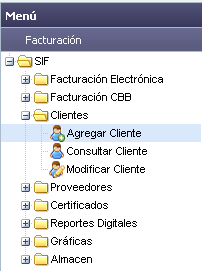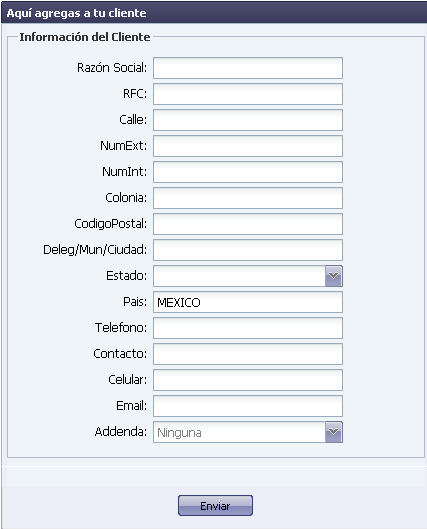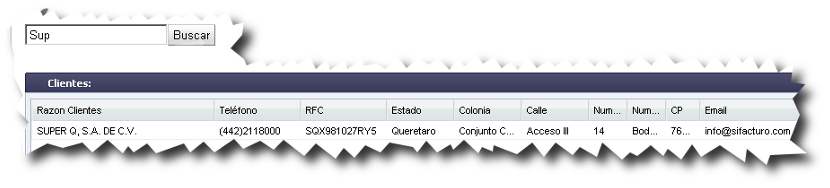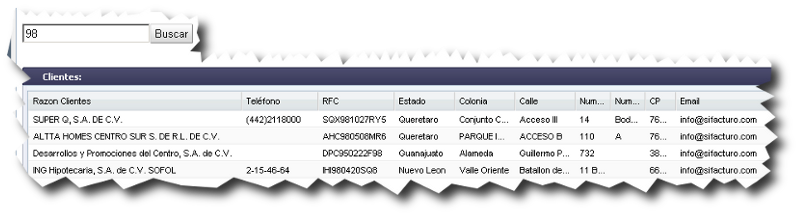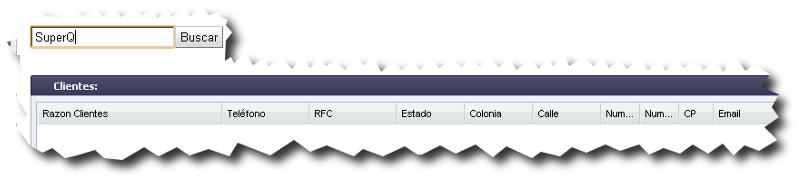Diferencia entre revisiones de «Clientes»
(→Otras opciones de búsqueda) |
(→Otras opciones de búsqueda) |
||
| Línea 53: | Línea 53: | ||
[[Archivo:consulta-cliente-numeros.png|frame|Fig. 4.3.4 |center]] | [[Archivo:consulta-cliente-numeros.png|frame|Fig. 4.3.4 |center]] | ||
| − | Es importante mencionar y como | + | Es importante mencionar, y como sugerencia a usted usuario de SIF, que al momento de consultar a un cliente registrado, tecle la razón social completa, tal y como lo registro, por la siguiente razón; si usted teclea un nombre de razón social sin espacios en blanco, como es el caso del cliente '''Super Q, S.A. DE C.V.''', si usted lo dio de alta tal y como lo mencionamos antes, con palabras entre espacios y signos de puntuación, en el momento de buscarlo pone razón social sin ninguna de las características ya antes mencionados, el sistema no mostrara ningún registro, esto por que lo que usted trata de consultar no coincide con los registros almacenados, ya que el sistema da por hecho que el registro que trata de consultar no existe; por lo tanto se le recomienda tener cuidado al momento de dar de alta o consultar a un cliente, introducir los datos correctos. |
| − | + | <br> | |
La imagen (Fig. 4.3.5) da un ejemplo cuando se teclea y busca un cliente que no tiene esntre palabras espacios en blanco, este caso se ejemplifica con el registro del cliente '''Super Q, S.A. DE C.V.''' | La imagen (Fig. 4.3.5) da un ejemplo cuando se teclea y busca un cliente que no tiene esntre palabras espacios en blanco, este caso se ejemplifica con el registro del cliente '''Super Q, S.A. DE C.V.''' | ||
Revisión de 12:10 20 feb 2012
En el cuarto módulo que conforma el menú principal, usted encontrará Clientes, que a la ves esta integrado por las siguientes opciones para trabajar: Agregar cliente, Consultar Clientes y Modificar Cliente.
Para tener acceso a este módulo solo basta que usted de clic en el botón ![]() y se desplegarán un submenú (Fig. 4.1).
y se desplegarán un submenú (Fig. 4.1).
Contenido
Agregar Cliente
Acceso: Clic en Cliente -> Clic en Agregar Cliente
Al momento en que usted acceda a esta sección, encontrará un formulario (Fig. 4.2.1) que debe llenar con toda la información del cliente que desea agregar como nuevo cliente, para posteriormente agregar a una factura.
Para finalizar el registro y dar de alta al cliente, solo haga clic en el botón ![]() de inmediato lo sacara de la sección y mediante una ventana de notificación (Fig. 4.2.2) le indicara que el registro fue satisfactorio.
de inmediato lo sacara de la sección y mediante una ventana de notificación (Fig. 4.2.2) le indicara que el registro fue satisfactorio.
Consulta Cliente
La búsqueda de un cliente se podra hacer por medio de alguna de las dos formas que existen, ya sea tecleando por la razón social o por el RFC del cliente, de esta forma usted a la hora de consultar podra ver todos los datos del cliente.
Consulta por nombre
La consulta de cliente por su razón social completo.La siguiente imagen (Fig. 4.3.1) le da a usted un ejemplo del resultado al momento de hacer una consulta por razón social completo, el sistema de búsqueda no distingue entre mayúsculas o minúsculas.
Consultar cliente por razón social en minúsculas (Fig. 4.3.2).
Consulta por RFC
Consulta por RFC es la segunda opción que usted puede usar para la búsqueda de un cliente, al igual que búsqueda por nombre, esta opción tampoco distingue entre minúsculas o mayúsculas.
Otras opciones de búsqueda
Existen otras opciones de búsqueda de clientes registrados, usted puede teclear una parte del nombre o razón social, por ejemplo (Fig. 4.3.4):
Al igual que solo se escribe una porción del nombre o razón social del cliente que desea buscar; al ingresar numero enteros, el sistema busca al cliente que tenga el numero tecleado ya sea que coincida con el RFC o que incluso la razón social contenga dicha coincidencia en números.
La imagen (Fig. 4.3.5) usted podrá notar que al ingresar un par de números y hacer un clic en en botón Buscar, en la tabla de abajo le mostrara varios registros o clientes; comentamos en las lineas de texto anteriores que las coincidencias en números que existan en los registros de RFC o razón social por cliente, es por ello que si existe más de un registro que tenga esta coincidencia, el sistema plasmara más de un cliente en la tabla de consultas.
Es importante mencionar, y como sugerencia a usted usuario de SIF, que al momento de consultar a un cliente registrado, tecle la razón social completa, tal y como lo registro, por la siguiente razón; si usted teclea un nombre de razón social sin espacios en blanco, como es el caso del cliente Super Q, S.A. DE C.V., si usted lo dio de alta tal y como lo mencionamos antes, con palabras entre espacios y signos de puntuación, en el momento de buscarlo pone razón social sin ninguna de las características ya antes mencionados, el sistema no mostrara ningún registro, esto por que lo que usted trata de consultar no coincide con los registros almacenados, ya que el sistema da por hecho que el registro que trata de consultar no existe; por lo tanto se le recomienda tener cuidado al momento de dar de alta o consultar a un cliente, introducir los datos correctos.
La imagen (Fig. 4.3.5) da un ejemplo cuando se teclea y busca un cliente que no tiene esntre palabras espacios en blanco, este caso se ejemplifica con el registro del cliente Super Q, S.A. DE C.V.